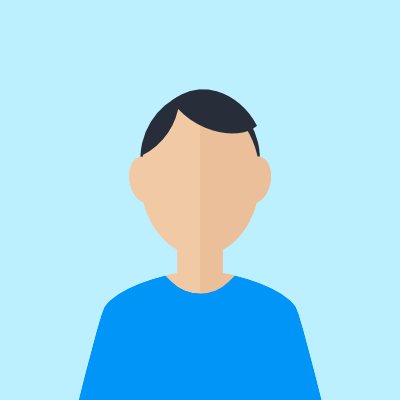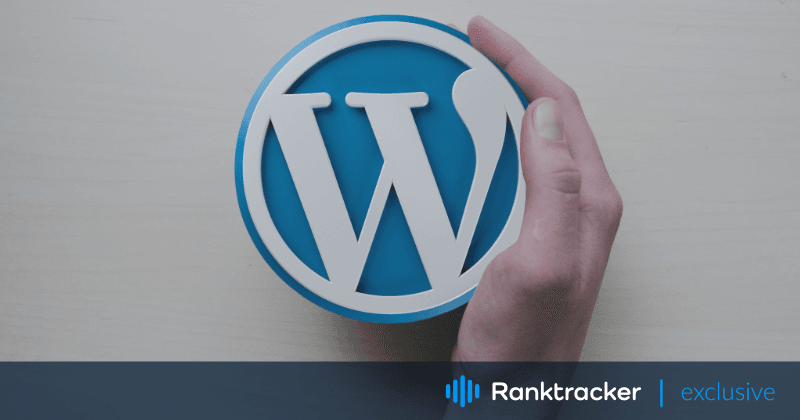
Ievads
WordPress e-pasta funkcijai izmanto hiperteksta pirmprocesora (PHP) funkciju mail(). Diemžēl tas nav visdrošākais rīks, jo, iespējams, tas var aktivizēt surogātpasta filtrus un radīt kļūdas paziņojumus lietotājiem.
WordPress vietņu īpašniekiem, kuri regulāri sarakstās ar saviem apmeklētājiem, vajadzētu apsvērt iespēju izmantot vienkāršā pasta pārsūtīšanas protokola (SMTP) serveri. Tas piedāvā drošu un uzticamu e-pastu sūtīšanas veidu, taču tas nav vienkāršs veids.
Šajā rakstā mēs iedziļināsimies e-pasta vēstuļu sūtīšanas pasaulē, izmantojot WordPress. Mēs aplūkosim visu, sākot ar e-pasta iestatīšanas pamatiem un beidzot ar pielāgotu e-pasta veidņu sūtīšanu, e-pasta sūtīšanas problēmu novēršanu, liela apjoma e-pasta sūtīšanu un e-pasta apstiprināšanas spraudņu integrēšanu.
Sniegšu arī dažus praktiskus padomus, kas palīdzēs jums gūt maksimālu labumu no e-pasta mārketinga kampaņām. Neatkarīgi no tā, vai esat mārketinga speciālists, reklāmdevējs vai uzņēmuma īpašnieks, šajā rakstā jūs atradīsiet informāciju!
E-pasta iestatīšana WordPress
Kā jau rakstīju raksta ievadā, WordPress ir noklusējuma e-pasta funkcija, kas ļauj sūtīt e-pastus tieši no jūsu vietnes. Tomēr šai funkcijai ir daži ierobežojumi, piemēram, zems piegādes rādītājs un ierobežotas pielāgošanas iespējas.
Kā nosūtīt e-pastus no WordPress, izmantojot wp_mail() funkciju?
E-pasta vēstuļu sūtīšana no WordPress, izmantojot wp_mail() funkciju, ir vienkāršs process. Šeit ir aprakstīti soļi, kas jums jāveic:
- Vispirms dodieties uz failu functions.php savā WordPress tēmā vai atvasinātajā tēmā.
- Pievienojiet šādu kodu, lai izveidotu funkciju, kas nosūta e-pastu:
funkcija send_email() { $to = '[email protected]'; $subject = 'Test Email'; $message = 'Tas ir testa e-pasts, kas nosūtīts no WordPress, izmantojot wp_mail() funkciju.'; $headers = 'From: Jūsu vārds <[email protected]>';wp_mail( $to, $subject, $message, $headers ); } - Aizstājiet e-pasta adresi mainīgajā $to, tēmas rindu mainīgajā $subject, ziņojuma ķermeni mainīgajā $message un sūtītāja informāciju mainīgajā $headers ar savu informāciju.
- Saglabājiet failu functions.php.
- Visbeidzot, pievienojiet šādu kodu jebkurai lapai vai ziņai:
<button onclick="send_email()">Sūtīt e-pastu</button>Tas jūsu lapai vai ziņojumam pievienos pogu, kuru noklikšķinot tiks aktivizēta funkcija send_email() un tiks nosūtīts e-pasta vēstule.
Piezīme: Pirms sūtīt e-pasta ziņojumus, izmantojot wp_mail() funkciju, pārliecinieties, vai jūsu WordPress vietne ir pareizi konfigurēta e-pasta ziņojumu sūtīšanai. E-pasta iestatījumus varat pārbaudīt WordPress paneļa sadaļā Iestatījumi > Vispārīgi > E-pasta adrese. Turklāt dažiem tīmekļa mitinātājiem var būt ierobežojumi attiecībā uz e-pasta vēstuļu sūtīšanu, tāpēc vienmēr ir ieteicams noskaidrot, vai e-pasta vēstuļu sūtīšana ir atļauta, sazinoties ar tīmekļa mitinātāju.
Taču neuztraucieties, joprojām varat maksimāli izmantot savas e-pasta mārketinga kampaņas, konfigurējot WordPress, lai sūtītu e-pasta ziņojumus, izmantojot e-pasta pakalpojumu sniedzēju vai SMTP.
Pirmais solis ir e-pasta pakalpojumu sniedzēja izvēle. Lai gan ir pieejami tādi populāri e-pasta pakalpojumu sniedzēji kā Gmail un Outlook, uzņēmumiem ir ieteicams izmantot profesionālu e-pasta pakalpojumu sniedzēju, piemēram, G Suite, Office 365 vai Zoho Mail, lai nodrošinātu labākus piegādes rādītājus un zīmola veidošanas iespējas.
Kad esat izvēlējies e-pasta pakalpojumu sniedzēju, nākamais solis ir iestatīt SMTP pakalpojumā WordPress. Šis protokols ļauj sūtīt e-pasta vēstules, izmantojot īpašu e-pasta serveri, kas nodrošina labāku kontroli pār e-pasta piegādes rādītājiem un pielāgošanas iespējām. Lai iestatītu SMTP WordPress, jums būs jāuzinstalē spraudnis, kas atbalsta SMTP, piemēram, WP Mail SMTP vai Easy WP SMTP. Šie spraudņi ļaus jums konfigurēt e-pasta iestatījumus un SMTP akreditācijas datus, piemēram, mitinātāju, portu un autentifikāciju.
Kā instalēt spraudni, kas atbalsta SMTP?
WordPress spraudņa, kas atbalsta SMTP, instalēšana ir ātrs un vienkāršs process. Lūk, kā to izdarīt:
- Sāciet, pieslēdzoties savam WordPress panelim.
- Pēc tam noklikšķiniet uz izvēlnes elementa "Spraudņi" un no nolaižamajā izvēlnē izvēlieties "Pievienot jaunu".
- Meklēšanas joslā ierakstiet tā SMTP spraudņa nosaukumu, kuru vēlaties instalēt (piemēram, WP Mail SMTP vai Easy WP SMTP).
- Kad esat atradis spraudni, kuru vēlaties instalēt, noklikšķiniet uz blakus esošās pogas "Instalēt tagad".
- Pagaidiet, līdz spraudnis tiks instalēts, un pēc tam noklikšķiniet uz pogas "Aktivizēt", lai aktivizētu spraudni.
Kā konfigurēt e-pasta iestatījumus un SMTP akreditācijas datus?
Pēc SMTP spraudņa instalēšanas un aktivizēšanas ir jākonfigurē e-pasta iestatījumi un SMTP akreditācijas dati. Lūk, kā to izdarīt:
- Dodieties uz WordPress paneļa izvēlnes elementu "Iestatījumi".
- Noklikšķiniet uz cilnes "E-pasts".
- Izvēlieties opciju "SMTP".
- Ievadiet savu SMTP mitrotājvietu, portu un autentifikācijas informāciju (parasti to nodrošina e-pasta pakalpojumu sniedzējs).
- Saglabājiet izmaiņas.
Kad esat pabeidzis šīs darbības, varat pārbaudīt e-pasta sūtīšanas funkciju, nosūtot testa e-pastu. Ja viss darbojas pareizi, e-pasta vēstuli vajadzētu saņemt savā iesūtnē.
Pielāgotu e-pasta veidņu nosūtīšana
Pielāgotu e-pasta veidņu izveide ir lielisks veids, kā e-pasta ziņojumiem piešķirt personisku raksturu un padarīt tos pievilcīgākus jūsu abonentiem. WordPress piedāvā dažādus spraudņus un kodēšanas iespējas, lai viegli izstrādātu un nosūtītu pielāgotus e-pasta veidnes.
"Viss vienā" platforma efektīvai SEO optimizācijai
Katra veiksmīga uzņēmuma pamatā ir spēcīga SEO kampaņa. Taču, ņemot vērā neskaitāmos optimizācijas rīkus un paņēmienus, var būt grūti saprast, ar ko sākt. Nu, nebaidieties, jo man ir tieši tas, kas jums palīdzēs. Iepazīstinu ar Ranktracker "viss vienā" platformu efektīvai SEO optimizācijai.
Mēs beidzot esam atvēruši reģistrāciju Ranktracker pilnīgi bez maksas!
Izveidot bezmaksas kontuVai Pierakstīties, izmantojot savus akreditācijas datus
Viens no populārākajiem spraudņiem pielāgotu e-pasta veidņu izveidei WordPress ir WP HTML Mail. Tas piedāvā drag-and-drop redaktoru, kas vienkāršo pielāgotu e-pasta veidņu izstrādes un nosūtīšanas procesu. Vēl viena iespēja ir izveidot e-pasta veidnes, izmantojot HTML un CSS, un nosūtīt tās, izmantojot WordPress, izmantojot tādu spraudni kā Postman SMTP.
Veidojot pielāgotas e-pasta veidnes, ir svarīgi paturēt prātā dažas labākās prakses. Daži no galvenajiem faktoriem, kas jāņem vērā, ir vienkāršs un profesionāls dizains, skaidra un kodolīga temata līnija, e-pasta personalizēšana ar saņēmēja vārdu, skaidra aicinājuma veikt darbību iekļaušana un e-pasta optimizēšana mobilajām ierīcēm.
Kā izveidot e-pasta veidnes, izmantojot HTML un CSS
Lai izveidotu pielāgotas e-pasta veidnes, izmantojot HTML un CSS, ir nepieciešamas zināmas zināšanas par kodēšanu, taču tas var būt lielisks veids, kā abonentiem izveidot unikālus un profesionāla izskata e-pastus. Šeit ir aprakstīti e-pasta veidņu izveides pamatpasākumi, izmantojot HTML un CSS:
Izplānojietdizainu: Pirms sākat kodēt, ir labi izplānot e-pasta veidnes dizainu. Pārdomājiet, kādus elementus vēlaties iekļaut, piemēram, logotipu, tekstu, pogas un attēlus WordPress. Uzskicējiet aptuvenu dizaina izkārtojumu, lai jums būtu skaidra ideja par to, ko vēlaties izveidot.
Ierakstiet HTML kodu: Kad esat izstrādājis plānu, varat sākt rakstīt e-pasta veidnes HTML kodu. Tas ietver e-pasta vēstules struktūras, tostarp galvenes, satura un kājenes, izveidi. Izmantojiet HTML tagus, lai formatētu tekstu, pievienotu attēlus un izveidotu saites.
Veidojiet e-pasta vēstuli, izmantojot CSS: Pēc HTML koda uzrakstīšanas varat pievienot CSS stilu, lai e-pasta vēstule izskatītos profesionālāk. Izmantojiet CSS, lai mainītu e-pasta veidnes fontu, krāsas un izkārtojumu. Noteikti izmantojiet iebūvētos stilus, nevis ārējās stilu lapas, jo daži e-pasta klienti neatbalsta ārējās stilu lapas.
Izmantojiet manu kodu, lai izveidotu pamatveidni:
<!DOCTYPE html>
<html>
<head>
<meta charset="utf-8">
<title>My Custom Email Template</title>
<style>
/* CSS styles go here */
body {
font-family: Arial, sans-serif;
background-color: #f5f5f5;
padding: 0;
margin: 0;
}
.header {
background-color: #333;
color: #fff;
padding: 20px;
text-align: center;
}
.content {
padding: 20px;
font-size: 16px;
line-height: 1.5;
color: #333;
}
.button {
display: inline-block;
background-color: #008000;
color: #fff;
padding: 10px 20px;
text-decoration: none;
border-radius: 5px;
margin-top: 20px;
}
</style>
</head>
<body>
<div class="header">
<h1>My Custom Email Template</h1>
</div>
<div class="content">
<p>Hello [Recipient's Name],</p>
<p>Thank you for subscribing to our newsletter. Here's some information about our latest product:</p>
<ul>
<li>Product name: [Product Name]</li>
<li>Description: [Product Description]</li>
<li>Price: [Product Price]</li>
</ul>
<a href="[CTA Link]" class="button">Buy Now</a>
<p>Thank you for your support.</p>
<p>Best regards,</p>
<p>The My Custom Email Team</p>
</div>
</body>
</html>
Piezīme: Daži e-pasta klienti var neatbalstīt noteiktas CSS īpašības, tāpēc vislabāk ir saglabāt vienkāršu dizainu un pirms nosūtīšanas saviem abonentiem pārbaudīt e-pasta veidni dažādos e-pasta klientos.
Pārbaudiet e-pasta veidni: Pirms e-pasta nosūtīšanas ir svarīgi to pārbaudīt, lai pārliecinātos, ka tas izskatās un darbojas, kā paredzēts. Nosūtiet testa e-pasta vēstuli sev vai kolēģim un pārbaudiet, vai visas, piemēram, pārtrauktās saites un pogas darbojas pareizi un vai e-pasts izskatās labi dažādās ierīcēs un e-pasta klientos.
"Viss vienā" platforma efektīvai SEO optimizācijai
Katra veiksmīga uzņēmuma pamatā ir spēcīga SEO kampaņa. Taču, ņemot vērā neskaitāmos optimizācijas rīkus un paņēmienus, var būt grūti saprast, ar ko sākt. Nu, nebaidieties, jo man ir tieši tas, kas jums palīdzēs. Iepazīstinu ar Ranktracker "viss vienā" platformu efektīvai SEO optimizācijai.
Mēs beidzot esam atvēruši reģistrāciju Ranktracker pilnīgi bez maksas!
Izveidot bezmaksas kontuVai Pierakstīties, izmantojot savus akreditācijas datus
Saglabāt veidni: Pēc tam, kad esat pārbaudījis e-pasta veidni un esat apmierināts ar tās dizainu un funkcionalitāti, saglabājiet to kā atkārtoti lietojamu veidni savā e-pasta mārketinga programmā vai WordPress e-pasta spraudnī.
E-pasta sūtīšanas problēmu novēršana
Ja jums ir problēmas ar e-pasta vēstuļu sūtīšanu, izmantojot WordPress, neuztraucieties, jūs neesat vienīgais. Dažas bieži sastopamas problēmas ar WordPress e-pasta sūtīšanu ir tādas, ka e-pasti netiek piegādāti, nonāk surogātpasta mapēs vai netiek nosūtīti uz noteiktām e-pasta adresēm. Taču ir soļi, ko varat veikt, lai novērstu šīs problēmas.
Vispirms pārbaudiet WordPress e-pasta iestatījumus, lai pārliecinātos, ka tie ir konfigurēti pareizi.
Lai pārbaudītu e-pasta iestatījumus WordPress, varat vienkārši izpildīt šos soļus:
- Autorizējieties WordPress paneļa sadaļā.
- Noklikšķiniet uz izvēlnes elementa "Iestatījumi".
- Noklikšķiniet uz cilnes "Vispārīgi".
- Ritiniet uz leju līdz laukam "E-pasta adrese" un pārliecinieties, ka tas ir pareizs.
- Ritiniet uz leju līdz laukiem "Membership" un "New User Default Role" un pārliecinieties, ka arī tie ir pareizi.
Pēc tam vēlreiz pārbaudiet e-pasta servera iestatījumus, tostarp DNS iestatījumus un e-pasta autentifikāciju, lai pārliecinātos, ka arī tie ir konfigurēti pareizi.
Lai pārbaudītu e-pasta servera iestatījumus, tostarp DNS iestatījumus un e-pasta autentifikāciju, vislabāk vērsties pie e-pasta pakalpojumu sniedzēja vai hostinga uzņēmuma, lai saņemtu palīdzību. Tie var sniegt nepieciešamo informāciju, lai pareizi konfigurētu e-pasta iestatījumus.
Turklāt jāpārbauda saņēmēja surogātpasta mape, lai pārliecinātos, vai jūsu e-pasta vēstule nejauši nav atzīmēta kā surogātpasts. Ja neviens no šiem soļiem nepalīdz, sazinieties ar e-pasta pakalpojumu sniedzēju, lai pārliecinātos, ka tas e-pasta vēstuli nebloķē.
Ja jums ir bažas, ka jūsu e-pasta vēstule varētu būt atzīmēta kā surogātpasts, varat vienkārši lūgt saņēmēju pārbaudīt savu surogātpasta mapi. Ja viņš atrod jūsu e-pasta vēstuli savā surogātpasta mapē, viņam tā jāatzīmē kā "nav surogātpasts", lai novērstu turpmāku e-pasta vēstuļu atzīmēšanu kā surogātpastu. Tas ir svarīgi, lai saglabātu labus e-pasta piegādes rādītājus un nodrošinātu, ka jūsu e-pasta vēstules tiek nogādātas jūsu abonentu pastkastītēs.
Var gadīties arī sadursme starp diviem spraudņiem, kas ir ļoti līdzīgi. Piemēram, SMTP un kontaktu veidlapu spraudņi, kas var nonākt pretrunā ar citiem līdzīgiem spraudņiem līdz tādam līmenim, ka e-pasta vēstules nav iespējams nosūtīt. Diemžēl vienkāršas atbildes uz šo problēmu nav, jo vienīgais veids, kā to atrisināt, ir deaktivizēt visus spraudņus, pēc tam ieslēgt tos vienu pēc otra un pārbaudīt, vai e-pasta vēstules atkal var nosūtīt.
Lai saglabātu labus e-pasta piegādes rādītājus, ievērojiet labāko praksi, piemēram, izmantojiet profesionālu e-pasta pakalpojumu sniedzēju, izvairieties no surogātpasta izraisītājvārdiem un frāzēm e-pasta saturā, uzturiet tīru e-pasta sarakstu, regulāri dzēšot neaktīvas vai nederīgas e-pasta adreses, izmantojiet dubultās izvēles iespēju, lai pārliecinātos, ka abonenti ir devuši skaidru piekrišanu saņemt e-pasta ziņojumus, kā arī uzraugiet e-pasta piegādes rādītājus un vajadzības gadījumā pielāgojiet e-pasta saturu un stratēģiju.
Ievērojot šo paraugpraksi un problēmu novēršanas soļus, varat saglabāt labu e-pasta piegādes rādītāju un nodrošināt, ka e-pasti tiek piegādāti jūsu abonentu iesūtnēm.
Masveida e-pasta vēstuļu sūtīšana WordPress
Lielapjoma e-pasta vēstuļu sūtīšana var būt lielisks veids, kā uzņēmumiem sasniegt daudzus abonentus vienlaicīgi. WordPress ir pieejami spraudņi, kas piedāvā tādas funkcijas kā segmentēšana, personalizēšana un automatizācija, lai vēl vairāk atvieglotu šo procesu.
Viens no populārākajiem spraudņiem e-pasta vēstuļu sūtīšanai ir Sendinblue. Izmantojot tādas funkcijas kā e-pasta veidnes, sarakstu pārvaldība un mārketinga automatizācija, tas var palīdzēt uzņēmumiem izveidot efektīvas un saistošas e-pasta kampaņas. Vēl viena iespēja ir MailPoet, kas ļauj uzņēmumiem izveidot un sūtīt biļetenus vai e-pasta aptaujas tieši no WordPress vietnes.
Lai nodrošinātu, ka jūsu masveida e-pasta vēstules ir efektīvas un netiek atzīmētas kā surogātpasta vēstules, ir svarīgi ievērot dažas labākās prakses. Tās ietver e-pasta saraksta segmentēšanu, lai nosūtītu mērķtiecīgus un personalizētus ziņojumus, skaidru un kodolīgu tematu rindu izmantošanu, e-pasta optimizēšanu mobilajām ierīcēm, skaidra aicinājuma veikt darbību iekļaušanu un izvairīšanos no iedarbinošiem vārdiem un frāzēm, kuru dēļ jūsu e-pasta vēstule var tikt atzīmēta kā surogātpasts.
"Viss vienā" platforma efektīvai SEO optimizācijai
Katra veiksmīga uzņēmuma pamatā ir spēcīga SEO kampaņa. Taču, ņemot vērā neskaitāmos optimizācijas rīkus un paņēmienus, var būt grūti saprast, ar ko sākt. Nu, nebaidieties, jo man ir tieši tas, kas jums palīdzēs. Iepazīstinu ar Ranktracker "viss vienā" platformu efektīvai SEO optimizācijai.
Mēs beidzot esam atvēruši reģistrāciju Ranktracker pilnīgi bez maksas!
Izveidot bezmaksas kontuVai Pierakstīties, izmantojot savus akreditācijas datus
Pirms e-pasta vēstuļu nosūtīšanas neaizmirstiet tos pārbaudīt, lai pārliecinātos, ka tie tiek parādīti pareizi un bez kļūdām.
E-pasta apstiprināšanas spraudņi
WordPress ir pieejami vairāki e-pasta apstiprināšanas spraudņi, kurus var integrēt jūsu vietnē. Viens no populārākajiem spraudņiem ir Clearout, kas piedāvā tādas funkcijas kā e-pasta verifikācija, sarakstu tīrīšana un e-pasta validēšana reālā laikā.
Lai sāktu e-pasta apstiprināšanas spraudņa integrēšanu WordPress, tas ir tik vienkārši kā 1-2-3:
- Instalējiet e-pasta apstiprināšanas spraudni no WordPress spraudņu kataloga.
- Konfigurējiet spraudņa iestatījumus, lai tie atbilstu jūsu uzņēmuma vajadzībām.
- Izmantojiet spraudni, lai apstiprinātu e-pasta adreses vairumā vai reāllaikā.
Daži citi lieliski e-pasta apstiprināšanas spraudņi WordPress ir ZeroBounce un Email Validator. Šie spraudņi piedāvā līdzīgas funkcijas kā Clearout un palīdz uzņēmumiem nodrošināt, ka to ziņojumi sasniedz īstas e-pasta adreses.
Tāpēc dodieties uz priekšu un pamēģiniet!
Kopsavilkums
Ieviešot šajā rakstā aplūkoto labāko praksi, uzņēmumi var palielināt e-pasta piegādes rādītājus, samazināt atteikumu skaitu un uzlabot e-pasta mārketinga kampaņas. Svarīgi atzīmēt, ka labas e-pasta vēstuļu piegādājamības uzturēšanai ir nepieciešamas pastāvīgas pūles, piemēram, regulāra sarakstu tīrīšana un e-pasta vēstuļu validēšana.
Kopumā WordPress piedāvā virkni rīku un spraudņu, kurus uzņēmumi var izmantot, lai optimizētu e-pasta mārketinga darbību. Izmantojot šos resursus un ievērojot labāko praksi, uzņēmumi var efektīvi sazināties ar saviem klientiem un abonentiem, kā arī veicināt iesaistīšanos un ieņēmumus.